Olivetti LINEA office Manual do proprietário
- Categoria
- Multifuncionais
- Tipo
- Manual do proprietário
A página está carregando ...

Olivetti S.p.A.
Gruppo Telecom Italia
Via Jervis, 77 - 10015 Ivrea (TO)
Italy
www.olivetti.com
I requisiti qualitativi di questo prodotto
sono attestati dall’apposizione della
marcatura sul prodotto.
Die Qualitätsanforderungen dieses Produkts
werden durch die -Kennzeichnung
bescheinigt, die am Produkt angebracht ist.
Les qualités requises pour ce produit sont
garanties par le label appliqué sur le
produit même.
Los requisitos de calidad de este producto
son atestiguados mediante la aplicación de
la Marca en il producto.
A marca afixada ao produto certifica que
o produto satisfaz os requisitos básicos
de qualidade.
Het CE-merk dat op dit product is
aangebracht getuigt ervan dat het product
aan de kwaliteitseisen voldoet.
Trademarks: Microsoft and Windows are registered trademarks
of Microsoft Corporation.
Other trademarks and trade names may be used in this document
to refer to either the entities claiming the marks and names or
their products. Olivetti disclaims any proprietary interest in
trademarks and trade names other than its own.
Date of publication: June 2007
Printed in China
Samengesteld/Uitgegeven/Geproduceerd door:
Realizado/Publicado/Fabricado por:
Realizzato/Pubblicato/Prodotto da:
Edited/Published/Produced by:
Herausgegeben/Erschienenen/Erzeugt:
Edité/Publié/Produit par:
Realizado/Publicado/Producto:
Code: 535238
2007
Information
A página está carregando ...
A página está carregando ...
A página está carregando ...
A página está carregando ...
A página está carregando ...
A página está carregando ...
A página está carregando ...
A página está carregando ...
A página está carregando ...
A página está carregando ...
A página está carregando ...
A página está carregando ...
A página está carregando ...
A página está carregando ...
A página está carregando ...
A página está carregando ...
A página está carregando ...
A página está carregando ...
A página está carregando ...
A página está carregando ...
A página está carregando ...
A página está carregando ...
A página está carregando ...
A página está carregando ...
A página está carregando ...
A página está carregando ...
A página está carregando ...
A página está carregando ...
A página está carregando ...
A página está carregando ...
A página está carregando ...
A página está carregando ...
A página está carregando ...
A página está carregando ...
A página está carregando ...
A página está carregando ...
A página está carregando ...
A página está carregando ...
A página está carregando ...
A página está carregando ...
A página está carregando ...
A página está carregando ...
A página está carregando ...
A página está carregando ...
A página está carregando ...
A página está carregando ...
A página está carregando ...
A página está carregando ...
A página está carregando ...
A página está carregando ...
A página está carregando ...
A página está carregando ...
A página está carregando ...
A página está carregando ...
A página está carregando ...
A página está carregando ...
A página está carregando ...
A página está carregando ...
A página está carregando ...
A página está carregando ...
A página está carregando ...
A página está carregando ...
A página está carregando ...
A página está carregando ...
A página está carregando ...
A página está carregando ...
A página está carregando ...
A página está carregando ...
A página está carregando ...
A página está carregando ...
A página está carregando ...
A página está carregando ...
A página está carregando ...
A página está carregando ...
A página está carregando ...
A página está carregando ...
A página está carregando ...
A página está carregando ...
A página está carregando ...
A página está carregando ...
A página está carregando ...
A página está carregando ...
A página está carregando ...
A página está carregando ...
A página está carregando ...
A página está carregando ...
A página está carregando ...
A página está carregando ...
A página está carregando ...
A página está carregando ...
A página está carregando ...
A página está carregando ...
A página está carregando ...
A página está carregando ...
A página está carregando ...
A página está carregando ...
A página está carregando ...
A página está carregando ...
A página está carregando ...
A página está carregando ...
A página está carregando ...
A página está carregando ...
A página está carregando ...
A página está carregando ...
A página está carregando ...
A página está carregando ...
A página está carregando ...
A página está carregando ...
A página está carregando ...
A página está carregando ...
A página está carregando ...
A página está carregando ...
A página está carregando ...
A página está carregando ...
A página está carregando ...
A página está carregando ...
A página está carregando ...
A página está carregando ...
A página está carregando ...
A página está carregando ...
A página está carregando ...
A página está carregando ...
A página está carregando ...
A página está carregando ...
A página está carregando ...
A página está carregando ...
A página está carregando ...
A página está carregando ...
A página está carregando ...
A página está carregando ...
A página está carregando ...
A página está carregando ...
A página está carregando ...
A página está carregando ...
A página está carregando ...
A página está carregando ...
A página está carregando ...
A página está carregando ...
A página está carregando ...
A página está carregando ...
A página está carregando ...
A página está carregando ...
A página está carregando ...
A página está carregando ...
A página está carregando ...
A página está carregando ...
A página está carregando ...
A página está carregando ...
A página está carregando ...
A página está carregando ...
A página está carregando ...
A página está carregando ...
A página está carregando ...
A página está carregando ...
A página está carregando ...
A página está carregando ...
A página está carregando ...
A página está carregando ...
A página está carregando ...
A página está carregando ...
A página está carregando ...
A página está carregando ...
A página está carregando ...
A página está carregando ...
A página está carregando ...
A página está carregando ...
A página está carregando ...
A página está carregando ...
A página está carregando ...
A página está carregando ...
A página está carregando ...
A página está carregando ...
A página está carregando ...
A página está carregando ...
A página está carregando ...
A página está carregando ...
A página está carregando ...
A página está carregando ...
A página está carregando ...
A página está carregando ...
A página está carregando ...
A página está carregando ...
A página está carregando ...
A página está carregando ...
A página está carregando ...
A página está carregando ...
A página está carregando ...
A página está carregando ...
A página está carregando ...
A página está carregando ...

ÍNDICE
iii
ÍNDICE
PARA INICIAR . . . . . . . . . . . . . . . . . . . . . . . . . . . . . . . . . . . . . . . .2
Generalidade . . . . . . . . . . . . . . . . . . . . . . . . . . . . . . . . . . . . . .2
Instruções inerentes a segurança . . . . . . . . . . . . . . . . . . . . . . .2
Informações inerentes a qualidade de impressão e a garantia . .3
Ligar e desligar a impressora . . . . . . . . . . . . . . . . . . . . . . . . . . .3
Modalidade economia da impressora . . . . . . . . . . . . . . . . .3
Teclado da impressora . . . . . . . . . . . . . . . . . . . . . . . . . . . . . . .3
Funções das teclas . . . . . . . . . . . . . . . . . . . . . . . . . . . . . . .4
Indicadores luminosos do painel frontal da impressora . . . . . . .6
Ligação de uma máquina fotográfica digital à impressora . . . . .6
Ligação da impressora à rede telefónica . . . . . . . . . . . . . . . . . .7
Ligação a rede telefónica e de um aparelho telefónico
externo . . . . . . . . . . . . . . . . . . . . . . . . . . . . . . . . . . . . . . .7
Ligação caso 1 (Itália e Suiça) . . . . . . . . . . . . . . . . . . . . . . .8
Ligação caso 2 . . . . . . . . . . . . . . . . . . . . . . . . . . . . . . . . . .9
Ligação caso 3 . . . . . . . . . . . . . . . . . . . . . . . . . . . . . . . . .10
Instalação do fax . . . . . . . . . . . . . . . . . . . . . . . . . . . . . . . . . .10
Instalação . . . . . . . . . . . . . . . . . . . . . . . . . . . . . . . . . . . .11
Impostação data e hora do fax . . . . . . . . . . . . . . . . . . . . . . . .12
UTILIZO DA IMPRESSORA SEM UM COMPUTADOR . . . . . . . . .12
Cópia de um documento . . . . . . . . . . . . . . . . . . . . . . . . . . . .12
Impressão de fotografias da máquina fotográfica digital . . . . .13
Impressão de fotografias de uma máquina fotográfica
digital PictBridge . . . . . . . . . . . . . . . . . . . . . . . . . . . . . . . . .13
Impressão de fotografias de uma máquina fotográfica
digital DPOF . . . . . . . . . . . . . . . . . . . . . . . . . . . . . . . . . . . . .14
OS CARTUCHOS . . . . . . . . . . . . . . . . . . . . . . . . . . . . . . . . . . . . .14
Verifica níveis de tinta . . . . . . . . . . . . . . . . . . . . . . . . . . . . . . .14
Informações necessárias para aquisição de novos cartuchos . .15
Substituição dos cartuchos . . . . . . . . . . . . . . . . . . . . . . . . . . .15

ÍNDICE
iv
UTILIZO DA IMPRESSORA DE UM COMPUTADOR . . . . . . . . . .18
Antes de iniciar . . . . . . . . . . . . . . . . . . . . . . . . . . . . . . . . . . .18
O monitor de estado da imprssora . . . . . . . . . . . . . . . . . . . . .18
A Toolbox . . . . . . . . . . . . . . . . . . . . . . . . . . . . . . . . . . . . . . . .19
Imprimir, copiar e digitalizar usando a Toolbox . . . . . . . . . . . .20
Imprimir de uma aplicação . . . . . . . . . . . . . . . . . . . . . . . . . . .22
Digitalizar um documento a partir de uma aplicação . . . . . . . .23
Impostações fax do aplicativo Toolbox . . . . . . . . . . . . . . . . . .24
Definições do fax . . . . . . . . . . . . . . . . . . . . . . . . . . . . . . .24
Instalação . . . . . . . . . . . . . . . . . . . . . . . . . . . . . . . . . . . .24
Manutenção . . . . . . . . . . . . . . . . . . . . . . . . . . . . . . . . . .26
UTILIZO DO FAX . . . . . . . . . . . . . . . . . . . . . . . . . . . . . . . . . . . . .27
Programar a impressora para a recepção de fax . . . . . . . . . . .27
Programação da modalidade de recepção . . . . . . . . . . . .27
Envio de um fax . . . . . . . . . . . . . . . . . . . . . . . . . . . . . . . . . . .28
Envio de um fax através do teclado . . . . . . . . . . . . . . . . .28
Envio de um fax utilizando o alimentador automático
dos documentos . . . . . . . . . . . . . . . . . . . . . . . . . . . . . . .28
Impressão dos relatórios do fax . . . . . . . . . . . . . . . . . . . . . . . .29
Relatório do fax em caso de interrupção de corrente
eléctrica . . . . . . . . . . . . . . . . . . . . . . . . . . . . . . . . . . . . . .29
MENSAGENS DE ERRO DO FAX . . . . . . . . . . . . . . . . . . . . . . . . .29
Mensagens em fase de transmissão . . . . . . . . . . . . . . . . . . . .29
Mensagens em fase de recepção . . . . . . . . . . . . . . . . . . . . . .30
Mensagens genéricas . . . . . . . . . . . . . . . . . . . . . . . . . . . . . . .30
Códigos de erro imprssos no relatório do fax . . . . . . . . . . . . .31
Código de erro no relatório de transmissão . . . . . . . . . . .31
Códigos de erro no relatório de actividade . . . . . . . . . . . .31
ÍNDICE ANALÍTICO. . . . . . . . . . . . . . . . . . . . . . . . . . . . . . . . . . . .33

ÍNDICE
v
DIRECTIVA 2002/96/CE RELATIVA AO TRATAMENTO, RECOLHA, RECICLAGEM E ELIMINAÇÃO
DE RESÍDUOS DE EQUIPAMENTOS ELÉCTRICOS E ELECTRÓNICOS E DE SEUS COMPONENTES
INFORMAÇÕES
1. PARA OS PAÍSES DA UNIÃO EUROPEIA (UE)
É proibido eliminar qualquer resíduo de equipamentos eléctricos ou electrónicos como lixo sólido
urbano: é obrigatório efectuar uma recolha separada. O abandono de tais equipamentos em locais não
especificamente preparados e autorizados, pode ter efeitos perigosos sobre o ambiente e a saúde. Os
transgressores estão sujeitos às sanções e às disposições legais.
Para eliminar correctamente os nossos equipamentos, é possível:
a Dirigir-se às Autoridades Locais que fornecerão indicações e informações práticas sobre a gestão
correcta dos resíduos, por exemplo: local e horário dos centros de entrega, etc.
b Na compra de um nosso novo equipamento, devolver ao nosso Revendedor um equipamento
usado, semelhante ao comprado.
O símbolo do contentor riscado, indicado sobre o equipamento, significa que:
• O equipamento, quando chegar ao fim de sua vida útil, deve ser levado para
centros de recolha aparelhados e deve ser tratado separadamente dos resíduos
urbanos;
• A Olivetti garante a activação dos procedimentos no tocante ao tratamento,
recolha, reciclagem e eliminação do equipamento em conformidade com a
Directiva 2002/96/CE (e mod. post.).
2. PARA OS OUTROS PAÍSES (FORA DA UE)
O tratamento, a recolha, a reciclagem e a eliminação de equipamentos eléctricos e electrónicos terão
de ser realizados em conformidade com as Leis em vigor em cada país.

ÍNDICE
vi
As informações contidas neste documento estão sujeitas a alterações sem aviso prévio. A Olivetti S.p.A. não se
responsabiliza por quaisquer perdas ou danos, directos ou indirectos, decorrentes de ou relacionados com o uso
deste manual de utilização.
MIPC (Mobile Imaging and Printing Consortium)
O MIPC é uma associação de setor sem fins lucrativos fundada em 2004 pela Empresa líder nos setores da impressão
fotográfica consumer e dos telefónes celulares. A sua missão é de promover e sustentar o desenvolvimento de uma
linha guia que definam a inter-operabilidade e a impressão de imagens e outros conteúdos, entre eles Telefones
Celulares e Impressoras- Estas linhas são promovidas internacionalmente para garantir aos usuários de telefones
celulares uma ampla gama de produtos e serviços. http://www.mobileprinting.org.
LINEA office: Este produto "Móvel Printing Ready" foi concebido para facilitar a impressão de imagens do elefóne
celular. O producto suporta de facto as especificações que o "Móvel Image Printing Consortium" (MIPC) -
"Implementation Guidelines for Home Printing with Mobile Terminals versione 2.1", para: PictBridge.
A página está carregando ...
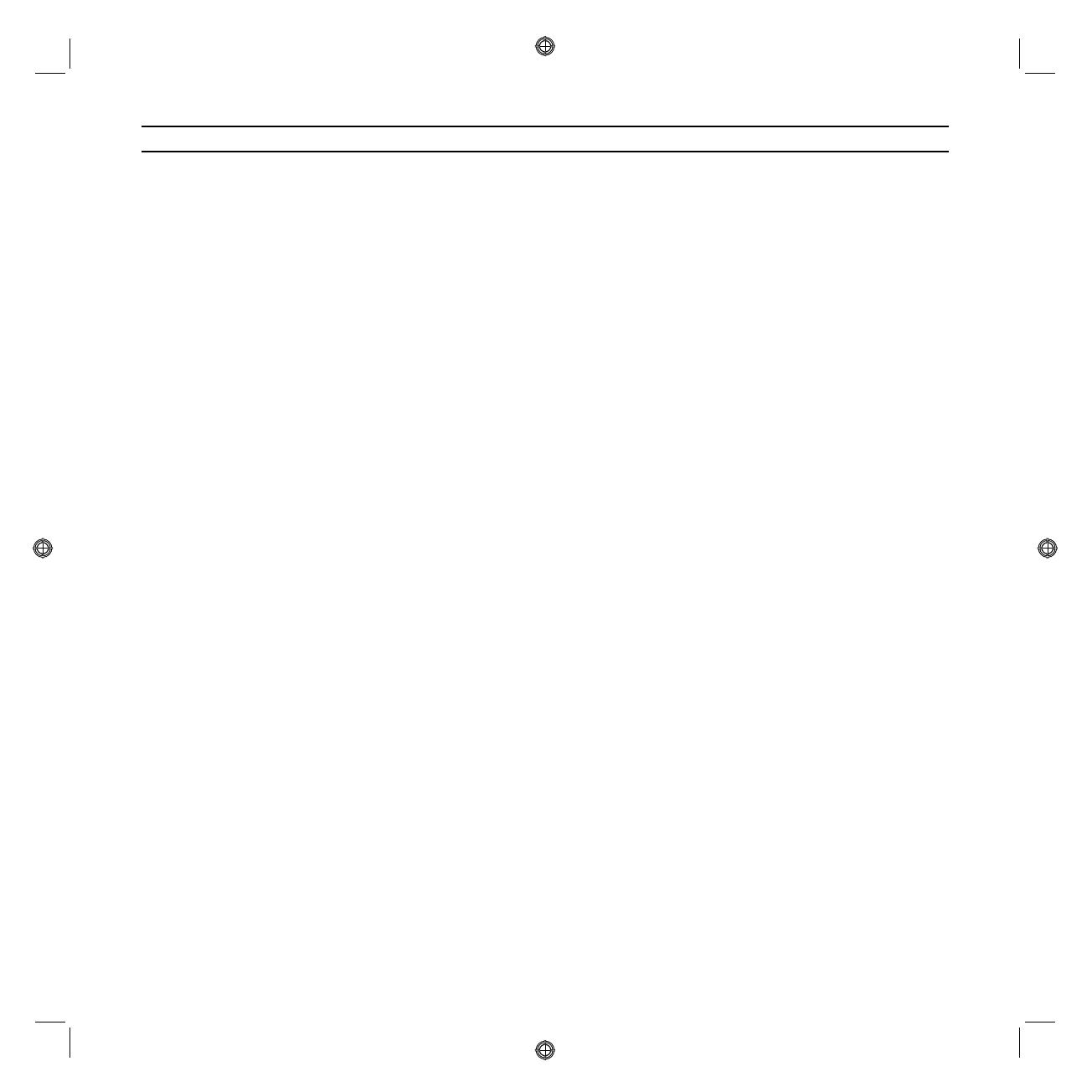
GUIA RÁPIDA2
PARA INICIAR
GENERALIDADE
Este produto multi-funcional desenvolve funções de impressora a jacto de tinta com alta qualidade, scanner a
cores, copiador e fax. A gestão de documentos de mais páginas em cópia e fax é simplificada pelo alimentador
automático.
Para as normais operações e cópias pode-se utilizar o cartucho preto e o cartucho a cores.
Para imprimir fotografias aconselha-se a substituição do cartucho preto pelo cartucho fotográfico (vendido
separatamente).
Os cartuchos estão disponíveis também em versão a Alta Capacidade.
A impressora pode ser utilizada mesmo sem computador para enviar documentos por fax, como copiador e para
imprimir fotografias, ligando simplesmente uma máquina fotográfica digital a interface USB do painel frontal.
Com a impressora são fornecidos os CDs de instalação que contêm o software para utillizar com o computador e
também o programa Toolbox que permite um acesso facilitado a todas as funções disponíveis.
O outro CD fornecido com a impressora, contém o sofware para a elaboração dos textos e das imagens.
As informações completas encontram-se também em formato electrónico seleccionando Iniciar > Programas ou
Todos os programas > Olivetti e podem ser visualizados ou impressos.
Está também disponível um Help Online representado pela tecla Ajuda em cada ecrã do software.
Nota: requisitos mínimos de sistema para o PC ligado.
Sistema operativo: Microsoft Windows 2000 (com Service Pack 3 ou posterior), XP (com Service Pack 2 ou
posterior), Vista ou MAC OS X 10.2, OS X 10.3, OS X 10.4.
Memória RAM: 256 MB para Windows 2000/XP (aconselham-se 512 MB de memória); 512 MB para Windows
Vista (aconselha-se 1 GB de memória).
Espaço disponível no disco rígido: 500 MB.
INSTRUÇÕES INERENTES A SEGURANÇA
Ler e seguir escrupulosamente as seguintes informações por motivos de segurança:
• Utilizar exclusivamente o alimentador CWT model PAA060P e o cabo de alimentação fornecidos com o produto.
Se forem utilizados alimentadores diferentes daqueles fornecidos na embalagem, será responsabilidade do
utilizador garantir a conformidade com as normas de segurança e com as correctas alimentações solicitadas pelo
próprio produto.
• Ligar o cabo de alimentação a uma tomada eléctrica com fio terra, que esteja próxima do produto e facilmente
acessível.
• Instalar a impressora sobre uma superfície plana e estável, de modo que não seja possível pisar o cabo de
alimentação ou tropeçar nele.
• Não utilizar a impressora em ambientes húmidos ou com as mãos molhadas. Não expôr a impressora a chuva ou
humidade.
• Não tentar desmontar a impressora.
• Respeitar todas as advertências e as instruções evidenciadas directamente na impressora.
• Ler e seguir atentamente a documentação fornecida com a impressora.
• O scanner é considerado um emissor de radiações laser de Classe 1M: não observar directamente com
instrumentos ópticos (lentes de aumento).

GUIA RÁPIDA 3
INFORMAÇÕES INERENTES A QUALIDADE DE IMPRESSÃO E A GARANTIA
Para garantir o correcto funcionamento da impressora e uma elevada qualidade de impressão, é fundamental
utilizar cartuchos Olivetti originais.
A Olivetti declina qualquer responsabilidade por danos na impressora causados por modificação ou da
regeneração dos cartuchos jacto de tinta. Além do mais, tais acções invalidam a garantia.
LIGAR E DESLIGAR A IMPRESSORA
Pressionar a tecla On/Off.
Quando o teclado está fechado, dois indicadores luminosos assinalarão que a impressora está ligada e que se
verificaram erros de funcionamento.
Modalidade Economia da impressora
Após um intervalo de tempo, modificável pela Toolbox, a impressora entra em estado de poupança de energia: o
teclado está desligado. A impressora torna a activar-se ao receber qualquer sinal do computador ou do teclado.
Nota: é desaconselhável desligar a impressora porque provoca o cancelamento da data e da hora.
TECLADO DA IMPRESSORA
O teclado compreende as teclas de selecção e início para todas as funções disponíveis: cópia, fax, impressão a
partir da máquina fotográfica digital ou suporte de memória ligado à impressora. Para as normais condições de
utilização o teclado deve estar aberto e abre-se carregando na zona brilhante no canto superior esquerdo.
Referência Partes Descrição
1
LED de On/Off Ilumina-se de cor verde para indicar que a impressora está ligada.
2 LED de erro Ilumina-se de cor alaranjada para sinalizar os erros evidenciados pelos
LED presentes no painel frontal da impressora.

GUIA RÁPIDA4
Funções das teclas
Referência Partes Descrição
1
Tecla On/Off Permite ligar e desligar a impressora.
Se a memória contém um fax recebido que não foi impresso (luz amarela
ligada), não é possível desligar a impressora.
Nota: desligar a impressora implica a perda da programação de data e hora.
Aconselha-se por isso que esta operação NÃO seja efectuada, sendo
substituída pela modalidade automática de economia de energia. Se de
qualquer modo se desejar desligar a impressora, deve premir a tecla On/Off
por 5 segundos.
2 Visor Fornece indicações na tecla do fax e visualiza o menu e a agenda.
3 Teclado
alfa-numérico
Permite compor o número telefónico ou inserir a inicial do nome que se
deseja encontrar na agenda.
4 Tecla * Permite executar funções especiais fornecidas pelo gestor telefónico.
É utilizado, também, para passar da “Selecção Decádica” a “Selecção
Tons”.
5 Tecla # Permite executar funções especiais fornecidas pelo gestor telefónico.
6 Agenda O primeiro número visualizado é o último evidenciado. A busca dos nomes
pode ser efectuada utilizando o Navegador ou inserindo a inicial do nome
que se deseja evidenciar.
O preenchimento da agenda é possível somente pelo computador.
7 Menu Permite de aceder a funções do fax.
Corre-se o Navegador, confirma-se a selecção com a tecla Confirma e
cancela-se, durante a inserção, com a tecla Cancela.
8 Confirma Selecciona e confirma os tópicos a apresentar no visor.

GUIA RÁPIDA 5
9 Navegador Permite deslocar entre tópicos de menu no visor e avançar na agenda.
10 Qualidade fax Modifica a resolução a ser enviada por fax.
11 Contador cópias Visualiza o número de cópias seleccionadas.
O número visualizado decresce com as cópias impressas.
12 Selecciona número
de cópias
Permite a selecção do número de cópias a serem efectuadas com as teclas
mais (+) e menos (-). O número seleccionado é visualizado no contador de
cópias.
13 Cancela Permite anular imediatamente uma impressão, uma digitalização ou uma
cópia em curso. Coloca a programação nos valores por defeito definidos na
fábrica.
14 Selecciona qualidade
de impressão
Permite seleccionar a qualidade de impressão e de cópia.
É aconselhada a escolha da modalidade foto se o original a ser copiado for
uma imagem ou se imprimir em papel especial para ink-jet.
15 Contraste de cópia Permite clarear ou escurecer as cópias.
16 Início cópia em
preto e branco
Inicia as cópias P/B. Pressionar e manter pressionado para activar a
funcionalidade "Adapta à página". Esta função não está activa para os
documentos inseridos no alimentador automático.
17 Início cópia a cores Inicia as cópias a cores. Pressionar e manter pressionado para activar a
funcionalidade "Adapta à página". Esta função não está activa para os
documentos inseridos no alimentador automático.
18 Início digitalização Fica activa quando a impressora está ligada a um computador.
Pressionar esta tecla para executar a digitalização do documento colocado
no vidro do scanner e no alimentador automático de documentos.
No computador será visualizada uma janela do programa Toolbox que
permitede abrir a imagem directamente na aplicação desejada e
personalizar as programação da digitalização.
19 Início fax em
preto e branco
Iniciar a recepção ou a transmissão de um fax a preto e branco.
20 Início fax a cores Iniciar a recepção ou a transmissão de um fax a cores.
21 Início impressão Fica disponível quando uma máquina fotográfica digital ou uma memória
externa compatível está conectada à impressora.
Esta tecla pisca para indicar uma impressão em curso.
Referência Partes Descrição

GUIA RÁPIDA6
INDICADORES LUMINOSOS DO PAINEL FRONTAL DA IMPRESSORA
Para aceder ao vão no qual são visiveis os indicadores luminosos deve-se abrir o teclado.
LIGAÇÃO DE UMA MÁQUINA FOTOGRÁFICA DIGITAL À IMPRESSORA
1 Ligar a máquina fotográfica digital. Para mais informações, ler o Guia do Utilizador da máquina fotográfica.
2 Com a impressora ligada, ligar uma extremidade do cabo USB ao conector USB da máquina fotográfica e a outra
extremidade ao conector USB presente no painel da impressora: o LED de conexão e a tecla Início impressão
acendem-se.
Nota: se for ligada uma máquina fotográfica digital PictBridge, o ícone da tecla Início impressão não se acende
porque a impressora é controlada directamente pela máquina fotográfica.
Referência Partes Descrição
1
Estado USB • Verde: indica a conexão de uma máquina fotográfica digital ou de
uma memória externa compatível; pisca para indicar a transferência
dos dados para impressora.
2 Presença fax
na memória
• Está presente um fax na memória (não foi impresso no momento da
recepção).
Não é possível desligar a impressora sem ter removido a causa do
erro e ter impresso antes os fax presentes na memória.
• Verificou-se um erro de transmissão para recepção do fax.
3 Erro papel Indica:
• Papel encravado
• Ausência de papel nos alimentadores.
4 Indicadores de
final de tinta
Piscam para indicar que as tintas preta, fotográfica e a cores estão a
acabar. A luz alaranjada fica fixa para sinalizar o fim da tinta.

GUIA RÁPIDA 7
O LED verde de estado USB acende-se para indicar a ligação correcta.
Caso falte conexão, verificar se tem ligado um dispositivo compatível.
LIGAÇÃO DA IMPRESSORA À REDE TELEFÓNICA
Atrás da impressora existem dois conectores RJ11 um de "LINE" (a direita) e um "EXT" (a esquerda). Ligar o cabo
telefónico em fornecido com a linha trelefónica à tomada "LINE" posicionada atrás da impressora.
Na tomada "EXT" é possível ligar um telefone ou uma secretária telefónica.
Se a tomada estiver coberta por uma tampa, removê-la.
O telefone ligado tipo cascata pode ser usado para efectuar ligações, responder ou enviar um sinal de START para
receber um fax (código DTMF de default * *, pode ser personalizado seleccionando Toolbox > Definições >
Definições de Fax > Instalação > Configuração).
Neste caso, o visor do teclado fax da impressora indica que um telefone adicional está em linha.
Ligação a rede telefónica e de um aparelho telefónico externo
Sendo a ligação à linha telefónica do fax do Telefone adicional, ou de outro aparelho, esta está subordinada a
normas nacionais que variam conforme o país. Os esquemas que seguem exemplificam algumas ligações.
Todavia, se no país de destino, a ligação à linha telefónica for diferente daquelas especificadas nos esquemas,
consultar as normas vigentes do país de destino.
• O fax é programado para ser ligado à linha telefónica pública. Para ligar a uma linha testada e utilizá-lo também
numa linha pública, ver "Instalação do fax".
•Em caso de instalação telefónica com tomadas múltiplas, podem-se ligar os aparelhos telefónicos adicionais a
qualquer uma das tomadas disponíveis caso a instalação seja com mais tomadas em paralelo, isto é, o sinal da
linha está sempre presente quando se levantam simultaneamente os auscultadores dos aparelhos telefónicos pré-
existentes.

GUIA RÁPIDA8
• Se o sinal de linha não estiver presente quando se levantam simultaneamente os auscultadores dos aparelhos
telefónicos adicionais, significa que é uma instalação com mais tomadas em série. Neste caso, os aparelhos
telefónicos adicionais devem ser ligados directamente àimpressora como já explicado anteriormente.
Se, todavia, isto não for possível, deve ligar-se a impressora à tomada prioritária.
Cada país utiliza uma tomada telefónica específica. A seguir são evidenciadas as conexões mais frequentemente
utilizadas.
Ligação caso 1 (Itália e Suiça)
Inserir o conector do telefone adicional ou outro dispositivo na tomada "EXT" (ver esquema relativo).
Se não for possível ligar o telefone adiconal directamente na tomada "EXT" utilizar o adaptador fornecido com o
telefone adicional.
A = entrada linha telefónica (LINE IN)
B = tomada parede para espia telefónica
C = telefone externo, com ou sem adaptador, uma secretária telefónica (EXT)
D = tomada para um telefone externo, uma secretária telefónica ou outros aparelhos.
Ligação caso 1 Itália

GUIA RÁPIDA 9
Ligação caso 1 Suiça
Ligação caso 2
Inserir o conector ou a tomada do aparelho na tomada-espia (ver esquema relativo).
A = entrada linha telefónica (LINE IN)
B = tomada parede para espia telefónica
C = telefone externo, com ou sem adaptador, uma secretária telefónica (EXT)
D = tomada para um telefone externo, uma secretária telefónica ou outros aparelhos.

GUIA RÁPIDA10
Ligação caso 3
Inserir a tomada no aparelho adiconal na tomada (parede) de ligação a linha telefónica (ver esquema relativo).
Além disto, através do apropriado adaptador (como para o primeiro tipo de ligação) pode-se ligar um outro
aparelho na tomada de ligação à linha telefónica "EXT" na impressora.
A = entrada linha telefónica (LINE IN)
B = tomada de parede para espia telefónica
C = telefone externo, com ou sem adaptador, uma secretária telefónica (EXT)
D = tomada para um telefone externo, uma secretária telefónica ou outros aparelhos.
INSTALAÇÃO DO FAX
Após ter ligado o cabo telefónico e o cabo de alimentação pressionar a tecla de ligação da impressora; será
executado um ciclo de auto-diagnóstico e quando terminar será apresentada no visor a mensagem que a
impressora está pronta para ser utilizada como fax.

GUIA RÁPIDA 11
Instalação
1 Ao ligar a impressora o visor apresenta em sequência as línguas disponíveis com 2 cifras "nn" que as indentificam,
pressionar as teclas relativas ao número "nn" correspondente à língua desejada.
2 Confirmar a seleção pressionado a tecla . Pressionando a tecla retorna-se ao ponto 1.
3 O visor apresenta as escolhas possíveis por país de destino.
Cada país apresentado no visor é identificado com um número "nn" ao qual está associado.
Pressionar as teclas relativas ao número "nn" correspondente ao país de destino desejado.
4 Confirmar a seleção pressionando a tecla . Pressionando a tecla retorna-se ao ponto 3.
5 A instalação terminou.
6 Para inserir a data e a hora pressionar a tecla Menu seguida da tecla Confirma.
No visor aparecerá a mensagem “DEF. DATA/HORA”.
7 Inserir os dados utilizando o teclado alfa numérico e pressionar a tecla Confirma.
Nota: a data e a hora podem também ser enviadas pelo computador seleccionando Toolbox > Definições >
Definições de Fax.
Nota: caso ocorra uma interrupção de corrente eléctrica, a data e a hora serão perdidas. Ao ligar a impressora o
visor apresenta uma mensagem solicitando para inserir a data e a hora.
Nota: no caso em que fosse necessário modificar a escolha do País de destino, digitar em sequência as teclas:
C + * + *. No visor aparece a escolha da língua e do País de destino. Inserir a escolha desejada e ao terminar,
quando solicitado, desligar a impressora. Na ligação será necessário reinserir a data e a hora.
Países Seleccionar Países Seleccionar
Argentina
Australia
Austria
Belgium
Brazil
Chile
China
Colombia
Czech Republic
Denmark
Finland
France
Germany
Greece
Hong Kong
India
Israel
Italy
AMERICA LATINA
NZL/AUSTRIA
ÖSTERREICH
BELGIUM
BRASILE
AMERICA LATINA
CHINA
AMERICA LATINA
CZECH
DANMARK
FINLAND
FRANCE
DEUTSCHLAND
GREECE
SINGAPORE
INDIA
ISRAEL
ITALIA
Ireland
Luxembourg
Mexico
New Zealand
Norway
Netherlands
Portugal
Perù
Rest of the world
Spain
South Africa
Sweden
Switzerland
Turkey
UK
Uruguay
Venezuela
UK/IRLANDA
BELGIUM
AMERICA LATINA
NZL/AUSTRALIA
NORGE
HOLLAND
PORTUGAL
AMERICA LATINA
INTERNATIONAL
ESPAÑA
S. AFRICA
SVERIGE
SCHWEIZ
TURKEY
U.K. / IRELAND
AMERICA LATINA
AMERICA LATINA

GUIA RÁPIDA12
IMPOSTAÇÃO DATA E HORA DO FAX
Para impostar manualmente a data e a hora ao ligar a impressora:
• Em modalidade stand-alone: pressionar a tecla Menu, é visualizada a mensagem "DEF. DATA/HORA".
Inserir a data e a hora com o teclado alfa-numérico e ao término primir a tecla Confirma.
• É também, possível enviar a data e a hora pelo computador seleccionando Toolbox > Definições > Definições
do Fax.
UTILIZO DA IMPRESSORA SEM UM COMPUTADOR
CÓPIA DE UM DOCUMENTO
1 Ligar a impressora. Ver "Ligar e desligar a impressora".
2 Verificar se os indicadores luminosos de final de tinta no painel frontal estão desligados. Caso contrário, remover a
causa da sinalização. Para mais informações, ver "Substituição dos cartuchos".
Para maiores informações, ver "Substituição dos cartuchos".
3 Inserir o papel no qual se deseja imprimir.
4 Inserir o documento a ser colocado sobre o vidro do scanner ou, se formado por mais págianas, no alimentador
automático de documentos.
5 Seleccionar a qualidade da cópia, Foto ou Normal, pressionando a tecla Selecciona Qualidade de impressão.
a Para copiar um texto normal em preto e branco ou um documento misto preto e branco e a cores, seleccionar
Normal.
b Para copiar um documento e imnprimi-lo em papel especial ink-jet, seleccionar Foto. Para maiores
informações, ver "Teclado da impressora".
6 Seleccionar o contraste, escuro, equilibrado ou claro, pressionando a tecla Contraste de cópia.
Para maiores informações, ver "Teclado da impressora".

GUIA RÁPIDA 13
7 Para executar mais de uma cópia, pressionar mais vezes a tecla "+" (mais) até que se visualize o número correcto
de cópias no contador.
8 Pressionar a tecla Início cópia em preto e branco ou tecla Início cópia a cores conforme a necessidade.
Nota:
s
e desejar copiar o documento numa folha de dimensão diferente, pressionar e manter pressionada a tecla
Início cópia em preto e branco ou Início cópia a cores para activar a funcionalidade Adapta à página. A
impressora regulará automaticamente o formato do original para que corresponda ao formato do papel
carregado.
Nota: a função Adapta à página não estará disponível se os documentos a serem copiados forem inseridos no
alimentador automático de documentos.
IMPRESSÃO DE FOTOGRAFIAS DA MÁQUINA FOTOGRÁFICA DIGITAL
Quando se liga a impressora a uma máquina fotográfica digital ou a uma memória externa compatível, ilumina-se
a tecla Início impressão.
Pressionando a tecla Início impressão obtem-se a impressão do Photo Index, um documento que reproduz
todas as imagens presentes na memória ligada a impressora que permite escolher as imagens a serem impressas,
o número de cópias e o formato do papel.
Para imprimir da Photo Index:
1 Manter ligada a memória usada para imprimir a Photo Index.
2 Posicionar a Photo Index, preenchida em todas as suas partes, no vidro do scanner.
3 Pressionar a tecla Início impressão até o início do procedimento de impressão (ceca 8 seg.): as fotografias serão
impressas como indicado.
• A qualidade de impressão seleccionada é adaptada a papéis especiais para ink-jet e pode ser modificada usando o
teclado da impressora.
• As fotografias impressas serão adaptadas automaticamente ao formato papel presente no alimentador
automático.
IMPRESSÃO DE FOTOGRAFIAS DE UMA MÁQUINA FOTOGRÁFICA DIGITAL PICTBRIDGE
Para obter os melhores resultados de impressão das fotos, aconselha-se a instalação do cartucho a cores e do
cartucho fotográfico e a utilização de papel fotográfico. Ver "Substituição dos cartuchos".
1 Inserir na impressora o papel fotográfico.
2 Verificar se a máquina fotográfica digital PictBridge está ligada e conectada à impressora.
3 A impressora é gerida directamente pela máquina fotográfica e a tecla Início impressão não está activa.
Para as instruções inerentes ao procedimento de impressão das fotos, ler o Guia de Utilizador da máquina
fotográfica. Durante o processo de impressão, a tecla Início impressão pisca.
Nota: se o formato do papel carregado difere do formato programado na máquina fotográfica digital, as
impressões não serão executadas correctamente ou aparecerá uma mensagem de erro.

GUIA RÁPIDA14
IMPRESSÃO DE FOTOGRAFIAS DE UMA MÁQUINA FOTOGRÁFICA DIGITAL DPOF
Para obter os melhores resultados de impressão das fotos, aconselha-se a instalação do cartucho a cores e do
catucho fotográfico. Ver "Substituição dos cartuchos".
A impressora é capaz de reconhecer as informações DPOF que o utilizador associou às imagens que deseja
imprimir, a tecla Início impressão acende-se quando reconhece os ficheiros DPOF.
1 Inserir na impressora o papel fotográfico.
2 Verificar se a máquina digital DPOF está ligada e conectada à impressora.
3 Seleccionar a qualidade de impressão conforme as próprias necessidades.
4 Pressionar a tecla Início impressão no teclado para imprimir as fotos seleccionadas, associando as indicações
DPOF da máquina fotográfica digital.
OS CARTUCHOS
VERIFICA NÍVEIS DE TINTA
É possível veririficar os níveis de tinta dos cartuchos directamente no painel operador da impressora, no driver de
impressão, na aplicação Toolbox, no driver do scanner ou no monitor de estado.
Do painel operador da impressora:
•
Quando os indicadores preto ou a cores iniciam a piscar, os níveis nos cartuchso estão ficando baixos.
• Quando os indicadores se acendem com luz fixa, a impressora encontra-se na condição de quase final do
cartucho e é aconselhada a substituição do cartucho.
Do driver de impressão:
1 Com um documento aberto numa aplicação, seleccionar Arquivo > Imprimir.
No ecrã aparece a janela de diálogo Imprime.
2 Seleccionar Preferências ou Propriedades, conforme o sistema operativo utilizado.
No ecrã aparece a interface utilizador do driver da impressora.
3 Seleccionar Níveis de tinta. Os dois indicadores de nível indicam a quantidade de tinta estimada que permanece
nos cartuchos, expressa em percentagem.
Do aplicativo Toolbox:
1 Abrir a aplicação Toolbox do ícone Olivetti presente na barra das aplicações e na desktop, ou seleccionando
Iniciar > Programas ou Todos os programas > Olivetti > Olivetti Toolbox.
Aparece a janela principal da Toolbox.
2 Seleccionar Soluções e assistência.
3 Seleccionar Seleccionar > Novos cartuchos de tinta.
Na janela de diálogo Novos cartuchos de tinta, os indicadores de nível indicam a quantidade estimada pela tinta
que permanece nos cartuchos, expressa em percentagem.
Do driver do escanner:
Quando digitaliza um documento ou uma foto, na parte inferior da janela estão presentes os indicadores de nível
que indicam a quantidade estimada de tinta que existe nos cartuchos, expressa em percentagem.

GUIA RÁPIDA 15
Do monitor de estado:
Durante uma impressão ou uma cópia executada pelo computador, é visualizado no ecrã o Monitor de Estado da
impressora. A janela visualiza as informações de impressão e o nível de tinta que permanece nos cartuchos. Para
mais informações, ver "O Monitor de estado da imprssora".
INFORMAÇÕES NECESSÁRIAS PARA AQUISIÇÃO DE NOVOS CARTUCHOS
Com a finalidade de garantir o correcto funcionamento da impressora e uma elevada qualidade de impressão, é
fundamental utilizar exclusivamente cartuchos Olivetti originais.
Utilizar os seguintes códigos de produto para a aquisição dos cartuchos:
• Cartucho de tinta preta, código B0631 - IN701
• Cartucho de tinta com três cores, código B0632 - IN703
• Cartucho de tinta fotográfica, código B0633 - IN705
• Cartucho de tinta preta com alta capacidade, código B0628 - IN702
• Cartucho de tinta com três cores a alta capacidade, código B0629 - IN704
• Cartucho de tinta fotográfica a alta capacidade, código B0630 - IN706
Atenção: os cartuchos devem ser utilizados uma única vez.
SUBSTITUIÇÃO DOS CARTUCHOS
Aconselha-se a utilização de cartuchos originais. A qualidade de impressão não é garantida e a garantia não cobre
eventuais problemas determinados do uso de acessórios, partes ou componentes não originais.
Atenção: antes de executar os precedimentos nesta secção, ler as informações sobre normas de segurança
contidas neste guia.
1 Ligar a impressora.
2 Levantar com ambas as mãos a parte superior da impressora.
A alavanca de sustentação bloqueia automaticamente a parte superior da impressora em posição aberta.
O carro posiciona-se no centro da impressora de modo a facilitar a inserção.

GUIA RÁPIDA16
3 Pressionar a alavanca de bloqueio para remover o cartucho que se deseja substituir.
Atenção: o cartucho preto (ou fotográfico) deve ser inserido sempre no alojamento da esquerda, enquanto
aquele a cores deve ser inserido no alojamento da direita.
4 Se o cartucho removido for utilizado em seguida, inseri-lo no alojamento para cartucho preto ou fotográfico
presente na impressora.
5 Para instalar um cartucho novo, remover a fita de protecção presente no corpo do próprio cartucho.
Nota: neste procedimento está ilustrado um cartucho a cores. A substituição do cartucho preto ou fotográfico
pede o mesmo procedimento.
A página está carregando ...
A página está carregando ...
A página está carregando ...
A página está carregando ...
A página está carregando ...
A página está carregando ...
A página está carregando ...
A página está carregando ...
A página está carregando ...
A página está carregando ...
A página está carregando ...
A página está carregando ...
A página está carregando ...
A página está carregando ...
A página está carregando ...
A página está carregando ...
A página está carregando ...
A página está carregando ...
A página está carregando ...
A página está carregando ...
A página está carregando ...
A página está carregando ...
A página está carregando ...
A página está carregando ...
A página está carregando ...
A página está carregando ...
A página está carregando ...
A página está carregando ...
A página está carregando ...
A página está carregando ...
A página está carregando ...
A página está carregando ...
A página está carregando ...
A página está carregando ...
A página está carregando ...
A página está carregando ...
A página está carregando ...
A página está carregando ...
A página está carregando ...
A página está carregando ...
A página está carregando ...
A página está carregando ...
A página está carregando ...
A página está carregando ...
A página está carregando ...
A página está carregando ...
A página está carregando ...
A página está carregando ...
A página está carregando ...
A página está carregando ...
A página está carregando ...
A página está carregando ...
A página está carregando ...
A página está carregando ...
A página está carregando ...
A página está carregando ...
-
 1
1
-
 2
2
-
 3
3
-
 4
4
-
 5
5
-
 6
6
-
 7
7
-
 8
8
-
 9
9
-
 10
10
-
 11
11
-
 12
12
-
 13
13
-
 14
14
-
 15
15
-
 16
16
-
 17
17
-
 18
18
-
 19
19
-
 20
20
-
 21
21
-
 22
22
-
 23
23
-
 24
24
-
 25
25
-
 26
26
-
 27
27
-
 28
28
-
 29
29
-
 30
30
-
 31
31
-
 32
32
-
 33
33
-
 34
34
-
 35
35
-
 36
36
-
 37
37
-
 38
38
-
 39
39
-
 40
40
-
 41
41
-
 42
42
-
 43
43
-
 44
44
-
 45
45
-
 46
46
-
 47
47
-
 48
48
-
 49
49
-
 50
50
-
 51
51
-
 52
52
-
 53
53
-
 54
54
-
 55
55
-
 56
56
-
 57
57
-
 58
58
-
 59
59
-
 60
60
-
 61
61
-
 62
62
-
 63
63
-
 64
64
-
 65
65
-
 66
66
-
 67
67
-
 68
68
-
 69
69
-
 70
70
-
 71
71
-
 72
72
-
 73
73
-
 74
74
-
 75
75
-
 76
76
-
 77
77
-
 78
78
-
 79
79
-
 80
80
-
 81
81
-
 82
82
-
 83
83
-
 84
84
-
 85
85
-
 86
86
-
 87
87
-
 88
88
-
 89
89
-
 90
90
-
 91
91
-
 92
92
-
 93
93
-
 94
94
-
 95
95
-
 96
96
-
 97
97
-
 98
98
-
 99
99
-
 100
100
-
 101
101
-
 102
102
-
 103
103
-
 104
104
-
 105
105
-
 106
106
-
 107
107
-
 108
108
-
 109
109
-
 110
110
-
 111
111
-
 112
112
-
 113
113
-
 114
114
-
 115
115
-
 116
116
-
 117
117
-
 118
118
-
 119
119
-
 120
120
-
 121
121
-
 122
122
-
 123
123
-
 124
124
-
 125
125
-
 126
126
-
 127
127
-
 128
128
-
 129
129
-
 130
130
-
 131
131
-
 132
132
-
 133
133
-
 134
134
-
 135
135
-
 136
136
-
 137
137
-
 138
138
-
 139
139
-
 140
140
-
 141
141
-
 142
142
-
 143
143
-
 144
144
-
 145
145
-
 146
146
-
 147
147
-
 148
148
-
 149
149
-
 150
150
-
 151
151
-
 152
152
-
 153
153
-
 154
154
-
 155
155
-
 156
156
-
 157
157
-
 158
158
-
 159
159
-
 160
160
-
 161
161
-
 162
162
-
 163
163
-
 164
164
-
 165
165
-
 166
166
-
 167
167
-
 168
168
-
 169
169
-
 170
170
-
 171
171
-
 172
172
-
 173
173
-
 174
174
-
 175
175
-
 176
176
-
 177
177
-
 178
178
-
 179
179
-
 180
180
-
 181
181
-
 182
182
-
 183
183
-
 184
184
-
 185
185
-
 186
186
-
 187
187
-
 188
188
-
 189
189
-
 190
190
-
 191
191
-
 192
192
-
 193
193
-
 194
194
-
 195
195
-
 196
196
-
 197
197
-
 198
198
-
 199
199
-
 200
200
-
 201
201
-
 202
202
-
 203
203
-
 204
204
-
 205
205
-
 206
206
-
 207
207
-
 208
208
-
 209
209
-
 210
210
-
 211
211
-
 212
212
-
 213
213
-
 214
214
-
 215
215
-
 216
216
-
 217
217
-
 218
218
-
 219
219
-
 220
220
-
 221
221
-
 222
222
-
 223
223
-
 224
224
-
 225
225
-
 226
226
-
 227
227
-
 228
228
-
 229
229
-
 230
230
-
 231
231
-
 232
232
-
 233
233
-
 234
234
-
 235
235
-
 236
236
-
 237
237
-
 238
238
-
 239
239
-
 240
240
-
 241
241
-
 242
242
-
 243
243
-
 244
244
-
 245
245
-
 246
246
-
 247
247
-
 248
248
-
 249
249
-
 250
250
-
 251
251
-
 252
252
-
 253
253
-
 254
254
-
 255
255
-
 256
256
-
 257
257
-
 258
258
-
 259
259
-
 260
260
-
 261
261
-
 262
262
-
 263
263
-
 264
264
-
 265
265
-
 266
266
-
 267
267
-
 268
268
Olivetti LINEA office Manual do proprietário
- Categoria
- Multifuncionais
- Tipo
- Manual do proprietário
em outros idiomas
- español: Olivetti LINEA office El manual del propietario
- français: Olivetti LINEA office Le manuel du propriétaire
- italiano: Olivetti LINEA office Manuale del proprietario
- English: Olivetti LINEA office Owner's manual
- Nederlands: Olivetti LINEA office de handleiding
- Deutsch: Olivetti LINEA office Bedienungsanleitung
Artigos relacionados
-
Olivetti LINEA office Manual do proprietário
-
Olivetti ANY_WAY photo Manual do proprietário
-
Olivetti ANYWAY_bluetooth Manual do proprietário
-
Olivetti MY_WAY plus Manual do proprietário
-
Olivetti ANY_WAY photo plus Manual do proprietário
-
Olivetti Simple Way Manual do proprietário
-
Olivetti Copia 9916 Manual do proprietário
Outros documentos
-
Epson SureColor SC-P7000 STD Manual do proprietário
-
Conrad Components Low power connector Plug, straight 4.95 mm 1.95 mm 1 pc(s) Ficha de dados
-
Epson SURECOLOR SC-P10000 Manual do proprietário
-
Samsung EI-MN930 Manual do proprietário
-
Dell 3115cn Color Laser Printer Manual do proprietário
-
HP Officejet 150 Mobile All-in-One Printer series - L511 Guia de usuario
-
Canon i900D Manual do proprietário
-
Epson Expression Photo XP-750 Manual do proprietário
-
Epson WF-3520 Manual do proprietário
-
Epson SURELAB D700 Manual do proprietário











































































































































































































































































